A Apple continua implementando novos recursos com novas versões do iOS e, com o iOS 15.2, temos uma grande atualização para aqueles que precisam de reparos em seu iPhone. No iOS 15.2, uma nova seção de peças e histórico de serviço aparecerá se você tiver feito reparos, informando se o reparo usa peças genuínas da Apple ou não.
Conteúdo
- Leitura Relacionada
-
Como verificar as peças do iPhone e o histórico de serviços
- Postagens relacionadas:
Leitura Relacionada
- AppleCare + vale a pena? Tudo que você precisa saber
- Substituição da tela do Apple Watch: tudo o que você precisa saber
- A Apple substitui fones de ouvido quebrados?
- Como posso saber se meu iPhone é novo ou recondicionado?
- Como marcar uma consulta em uma loja da Apple
Como verificar as peças do iPhone e o histórico de serviços
Naturalmente, isso não será motivo de preocupação se você consertar seu iPhone em uma Apple Store. No entanto, considerando que nem todo mundo está perto de uma Apple Store e não consegue passar dias sem seu iPhone, isso força os proprietários a usarem oficinas terceirizadas. Estamos começando a ver mais e mais oficinas de reparo certificadas aparecendo, incluindo empresas como a Best Buy, mas você pode querer verificar novamente se o reparo foi concluído com peças genuínas da Apple.
Do contrário, você pode acabar encontrando problemas no caminho, pois eles podem não ser exatamente compatíveis com o seu iPhone. No entanto, aqui está como você pode encontrar o histórico de peças e serviços em seu iPhone se você fez reparos recentemente:
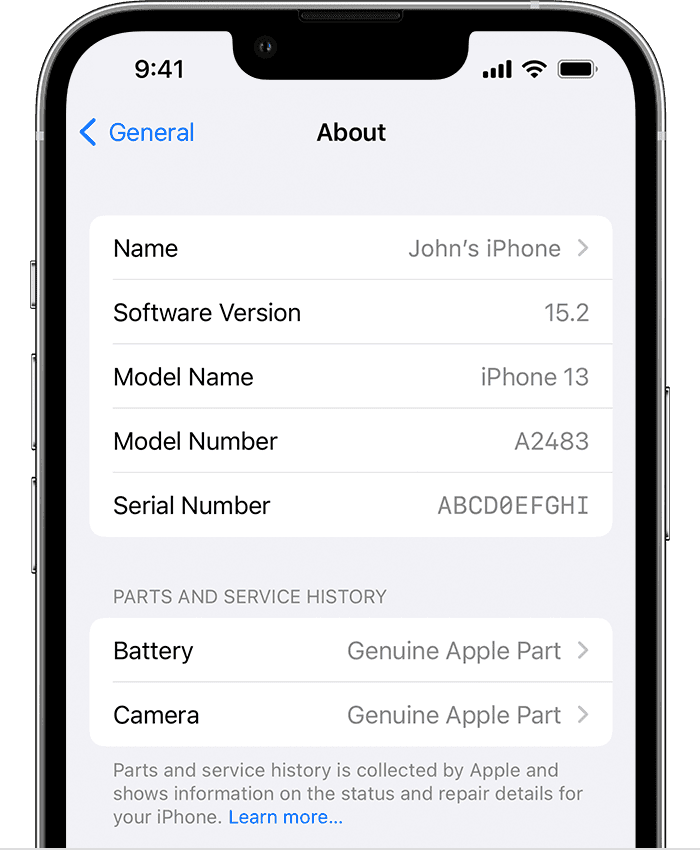
- Abra o Configurações aplicativo no seu iPhone.
- Toque Em geral.
- Toque Cerca de no topo da página.
A partir daqui, se você já teve alguma peça substituída em seu iPhone, ou teve seu iPhone reparado e quer ver se algo foi substituído, é aqui que você precisa ir. Se algum dos componentes do seu iPhone foi substituído, um novo Histórico de peças e serviço seção aparecerá. Uma lista de peças substituídas estará visível, e elas serão indicadas com uma das seguintes descrições:
- Peça Genuína da Apple
- Parte Desconhecida
Se a peça que foi substituída for uma “peça genuína da Apple”, você poderá ver mais informações sobre o serviço, incluindo a data em que foi executado. Caso contrário, você não conseguirá ver mais nenhuma informação e a Apple recomenda levar seu iPhone a um Provedor de Serviços Autorizado Apple.

Esse é o caso de todos os reparos que precisam ser feitos e, felizmente, o número de locais que se enquadram no programa de Provedor de Serviços Autorizado continua a crescer. Agora, você pode levar seu iPhone para a Best Buy local ou pode Clique aqui para pesquisar o local mais próximo perto de você.
Infelizmente, a quantidade de informações que podem ser visualizadas varia de acordo com o tipo de iPhone que você possui. Aqui está o que pode ser visto dependendo do modelo do seu iPhone:
- Para iPhone XR, XS, XS Max e posterior, incluindo iPhone SE (2ª geração), você pode ver se a bateria foi substituída.
- Para modelos de iPhone 11, modelos de iPhone 12 e modelos de iPhone 13, você pode ver se a bateria ou a tela foram substituídas.
- Para os modelos de iPhone 12 e iPhone 13, você pode verificar se a bateria, a tela ou a câmera foram substituídas.
O único outro requisito é que seu iPhone seja atualizado para pelo menos iOS 15.2 ou posterior. Do contrário, você não poderá ver as informações do histórico de peças e serviços relacionadas a quaisquer reparos que tenham ocorrido em seu iPhone.
Andrew é um escritor freelance que mora na Costa Leste dos Estados Unidos.
Ele escreveu para uma variedade de sites ao longo dos anos, incluindo iMore, Android Central, Phandroid e alguns outros. Agora, ele passa seus dias trabalhando para uma empresa de HVAC, enquanto trabalha como redator freelance à noite.